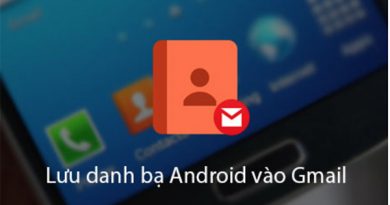DNS là gì? Cách đổi DNS trên máy tính Windows 7, Windows 8.1 và Windows 10
Người dùng đang tìm kiếm cách đổi DNS trên máy tính Windows để cho phép truy cập một số website trên Internet đã bị chặn bởi các nhà mạng nổi tiếng như Viettel, VNPT, FPT,… Bạn cũng đang tìm kiếm nhiều trang web nhưng chưa biết cách đổi DNS trên Windows 10, 8.1 và 7. Vậy đừng bỏ qua bài viết hữu ích sau để mở những website bị chặn.
Định nghĩa DNS là gì?
DNS là từ viết tắt của cụm tiếng Anh Domain Name System, được hiểu là hệ thống phân giải tên miền được phát triển từ năm 1984 dành cho Internet. Chỉ duy nhất một hệ thống DNS cho phép thiết lập giữa địa chỉ IP và tên miền tương ứng.
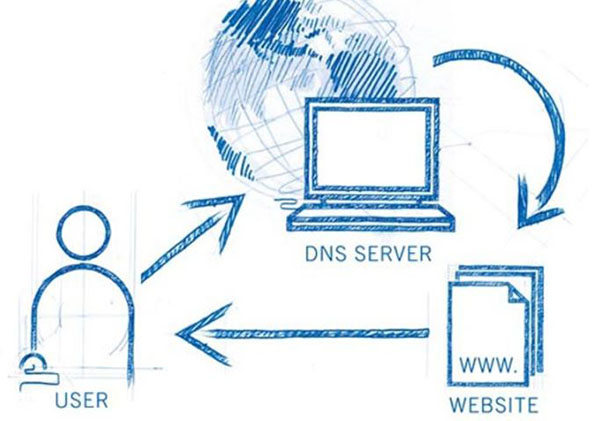
Đơn vị chịu trách nhiệm theo dõi các tên miền và các DNS server chính là INTERNIC (Internet Network Information Center). INTERNIC là tổ chức được đồng thành lập bởi NFS (National Science Foundation), AT&T và Network Solution, chuyên chịu trách nhiệm đăng ký các tên miền trên Internet. Do đó INTERNIC có nhiệm vụ quản lý tất cả các DNS server được cung cấp trên Internet nhưng không có nhiệm vụ phân giải tên tới từng địa chỉ cụ thể.
Việc thay đổi DNS trên máy tính Windows có thể cho phép người dùng lướt mạng manh chóng và được phép truy cập những trang web bị chặn như ứng dụng Facebook hay các game.
Cách đổi DNS trên máy tính Windows 7, 8.1 và 10
Đánh giá chung cách thực hiện thay đổi DNS giữa 3 phiên bản hệ điều hành Windows mới nhất gồm Win 7, Win 8.1 và Win 10 khá tương tự nhau. Người dùng có thể tham khảo và thực hiện theo các bước hướng dẫn sau:
Bước 1: Nhấn chuột phải chọn biểu tượng kết nối mạng trên máy tính Windows rồi chọn mục Open Network and Sharing Center.
Bước 2: Nhấn chuột phải chọn tiếp Ethernet >> Properties.
Bước 3: Chọn mục Internet Protocol Version 4 (TCP/IPv4) >> Properties.
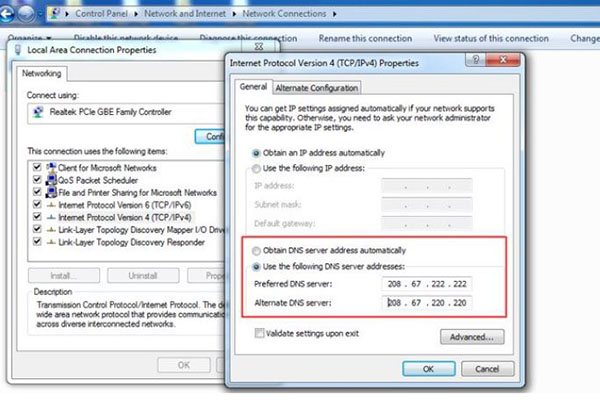
Nhập dãy thông số DNS tương ứng mà người dùng muốn thay đổi. Các dãy số DNS thường được sử dụng và chia sẻ trên cộng động mạng bao gồm:
DNS 1:
- Preferred DNS server: 4.2.2.4
- Alternate DNS server: 4.2.2.3
DNS 2:
- Preferred DNS server: 8.8.8.8
- Alternate DNS server: 8.8.4.4
DNS 3:
- Preferred DNS server: 198.153.194.1
- Alternate DNS server: 198.153.192.1
Cách đổi DNS trên máy tính Windows XP
Bước 1: Nhấn chọn biểu tượng Start tại góc dưới bên trái màn hình Windows rồi chọn mục Control Panel.
Bước 2: Tại cửa sổ giao diện Control Panel, người dùng nhấn đúp chuột vào mục Network Connections.
Bước 3: Nhấn chuột phải chọn biểu tượng Local Area Connection.
Bước 4: Người dùng chọn kết nối hiện tại trong mục Network Connections, tại cửa sổ mới hiện ra bạn chọn mục Properties.
Bước 5: Bạn chọn tiếp chọn mục Internet Protocol (TCP/IP) >> Properties.
Bước 6: Nhấn chọn nút Use the following DNS server addresses, rồi nhập mã số DNS mới cần thay đổi DNS.
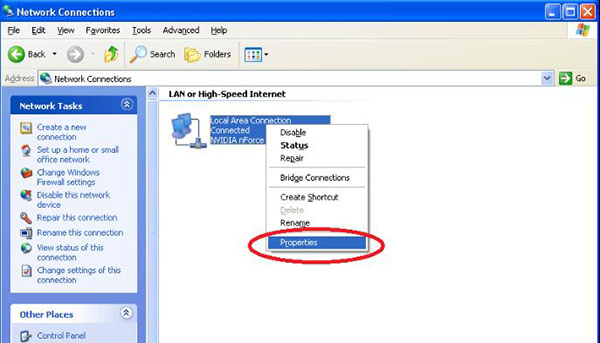
Như vậy, với thông tin về cách đổi DNS trên máy tính Win 10, Windows 7 và 8.1 và Windows đơn giản và nhanh chóng. Hy vọng những thông tin hữu ích này sẽ giúp ích cho bạn và hãy thử nghiệm ngay nhé!